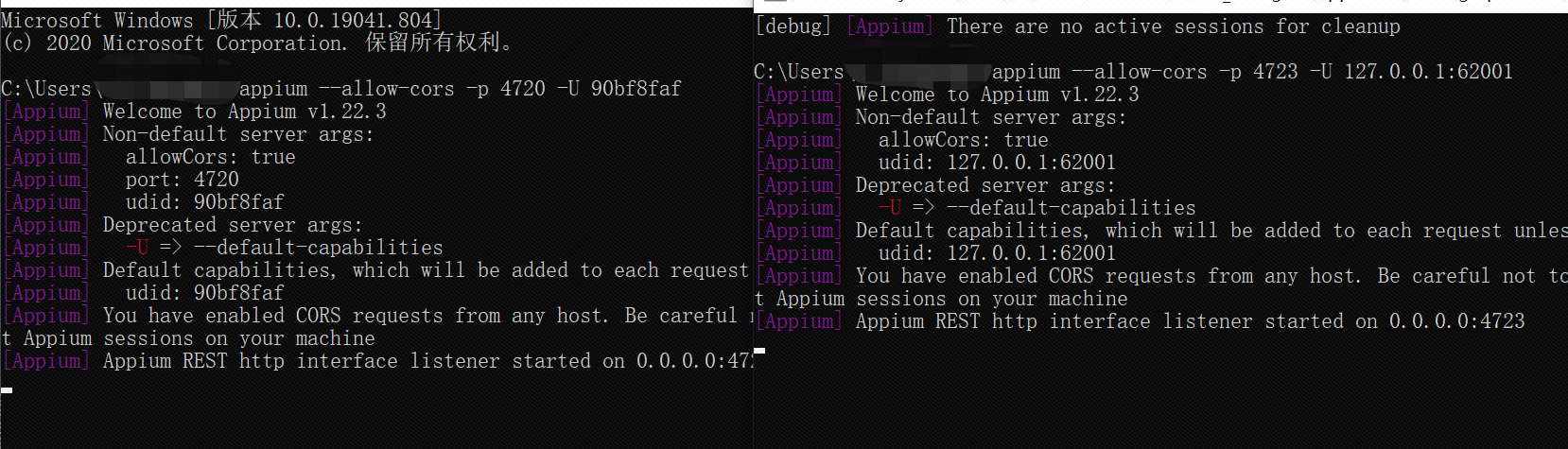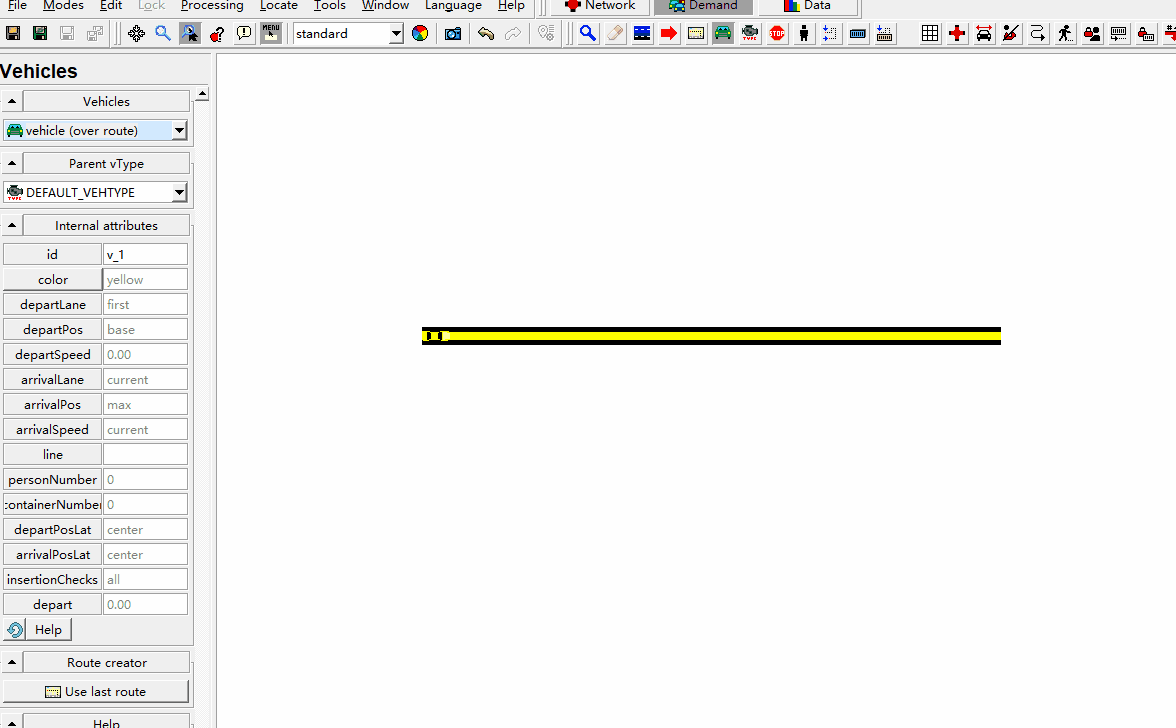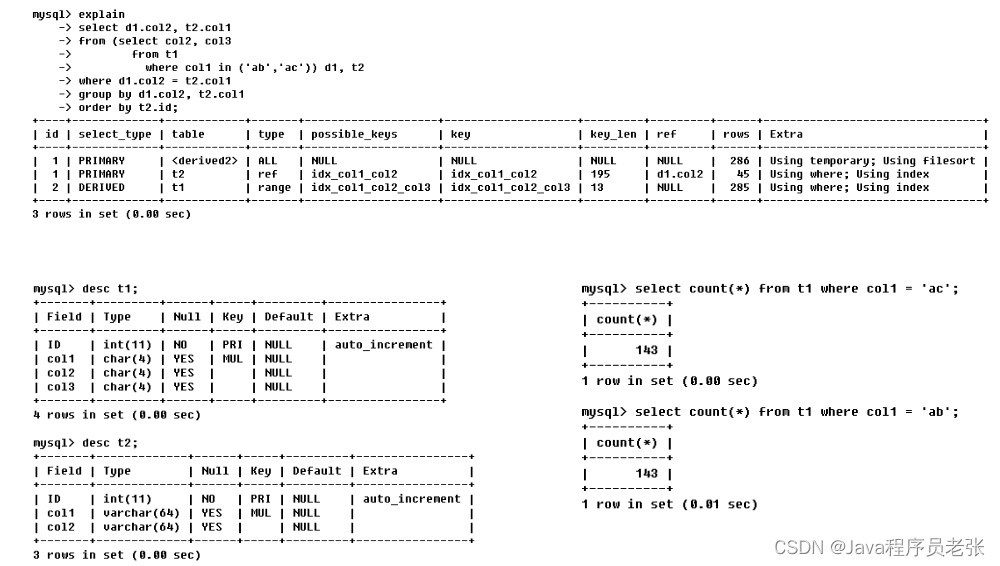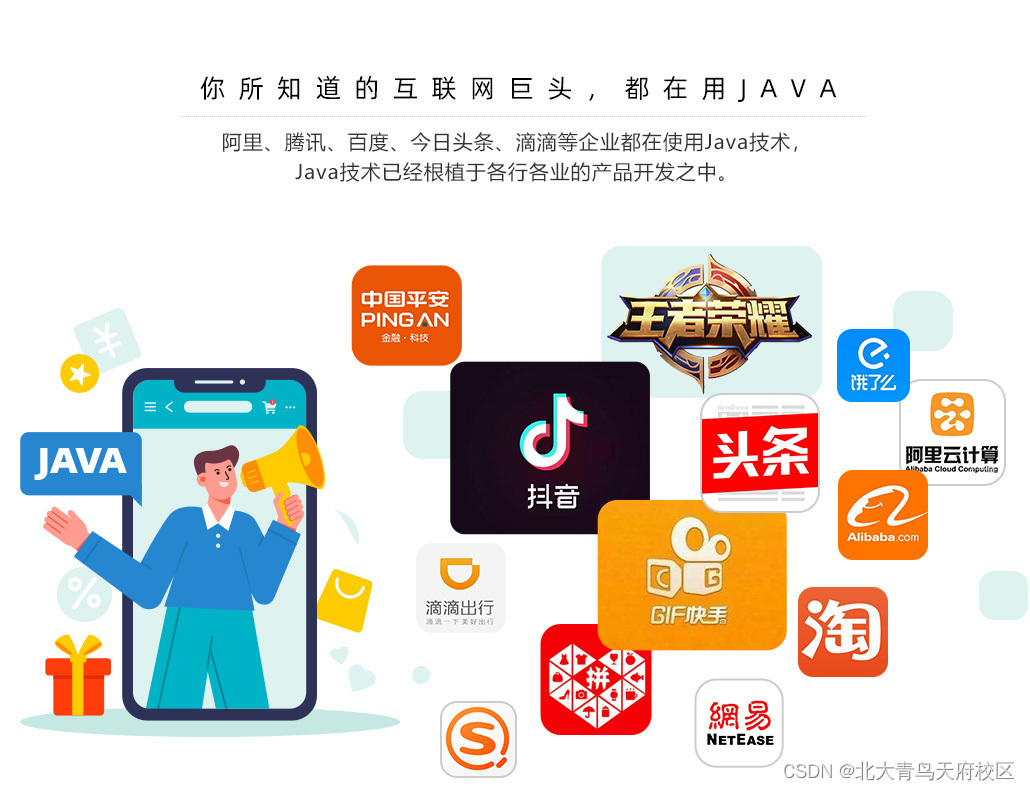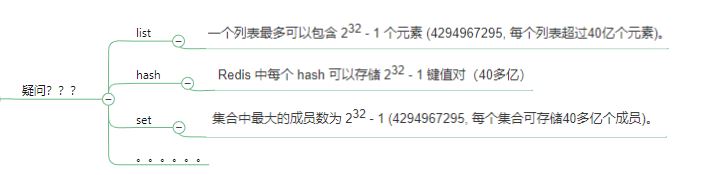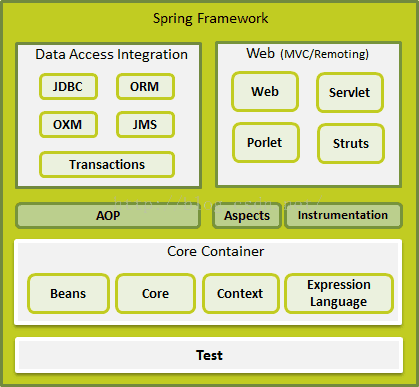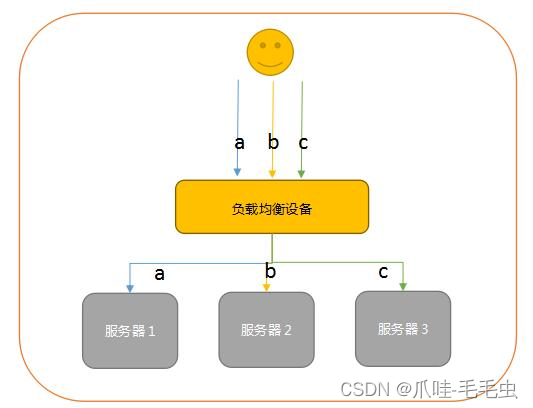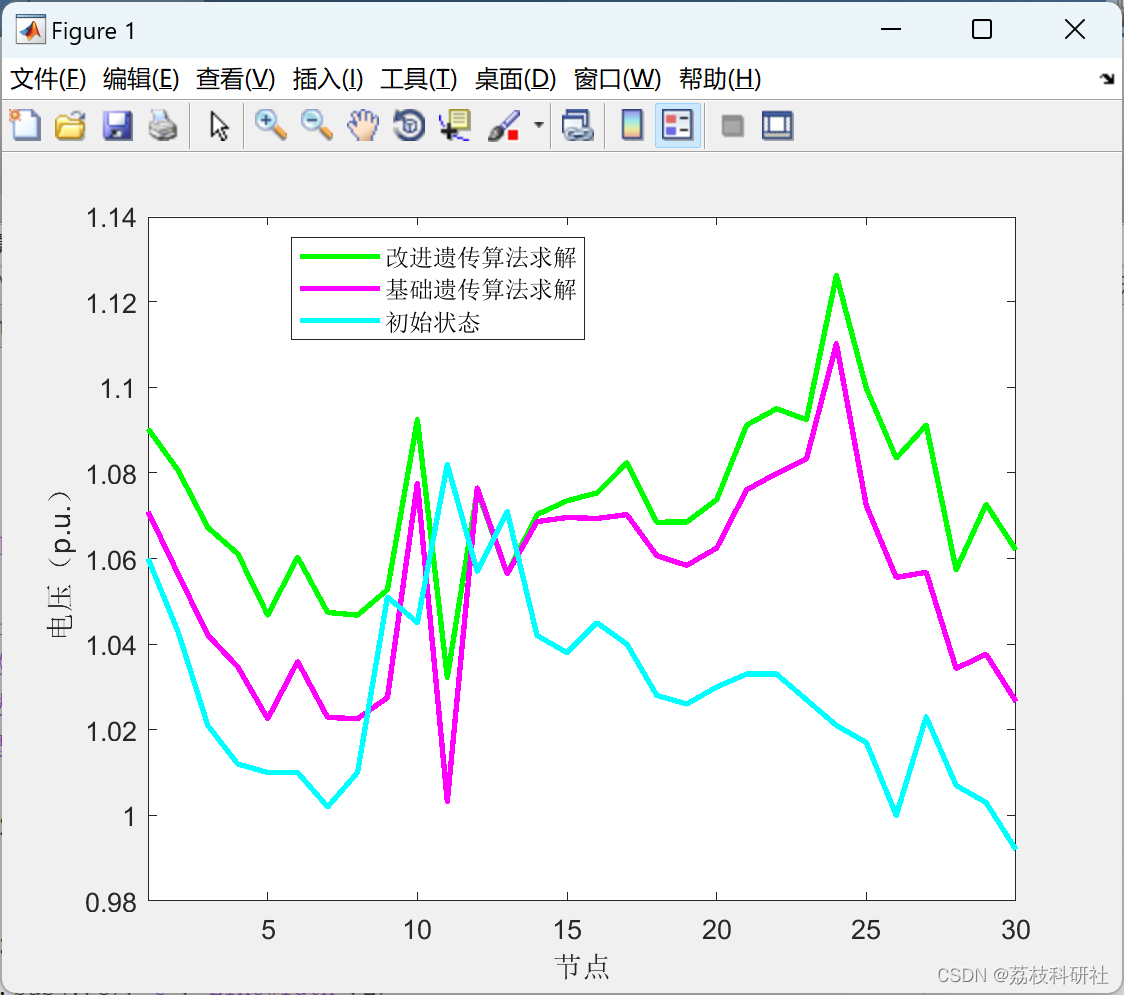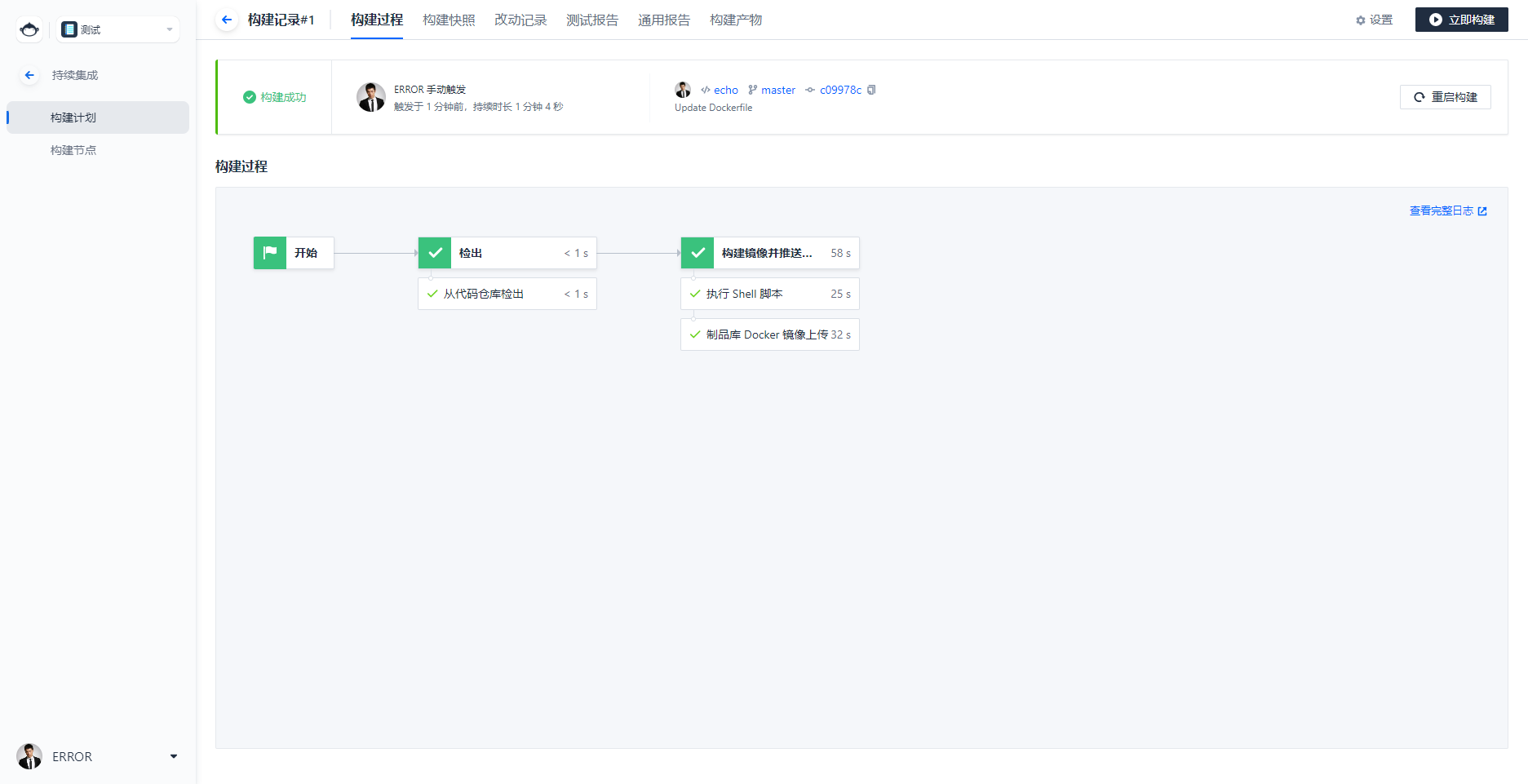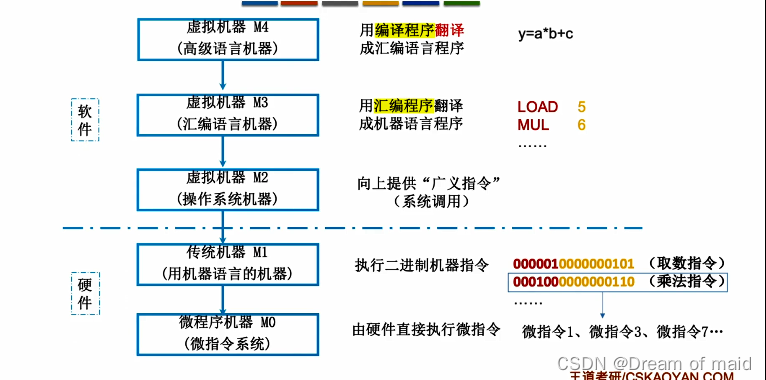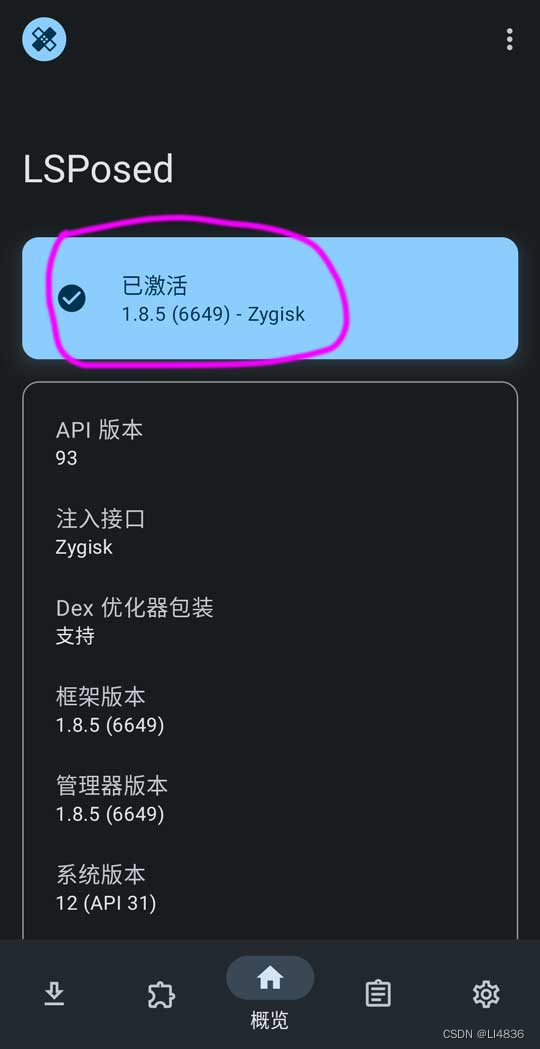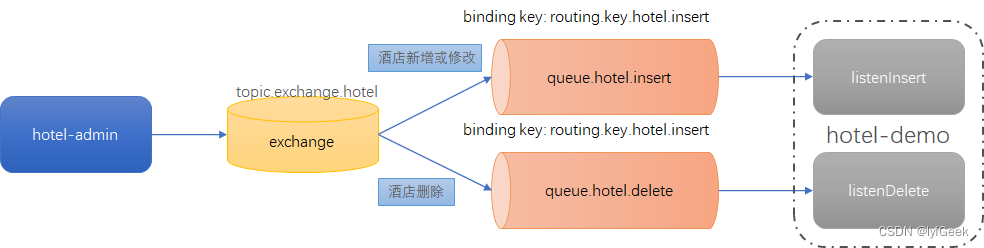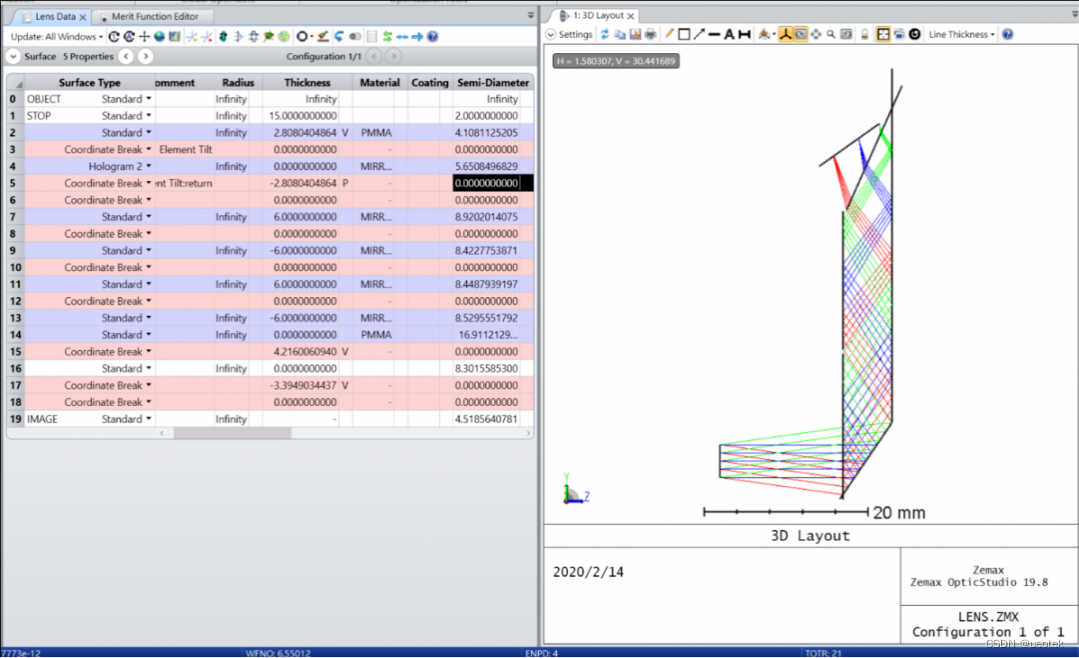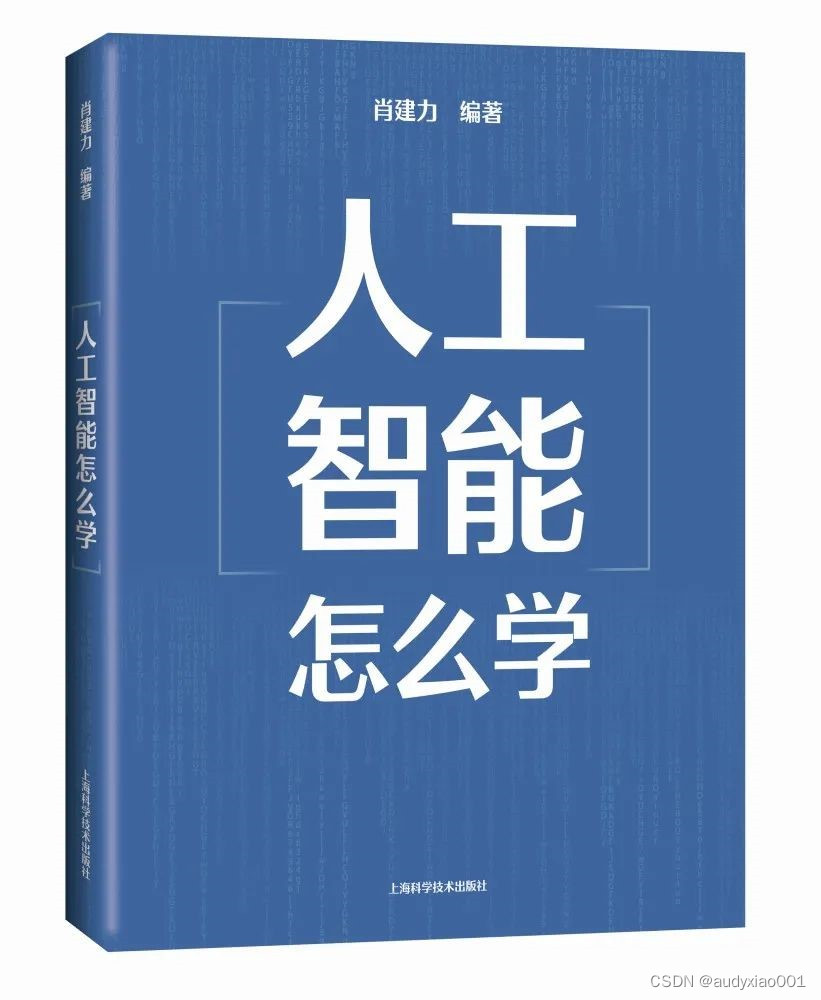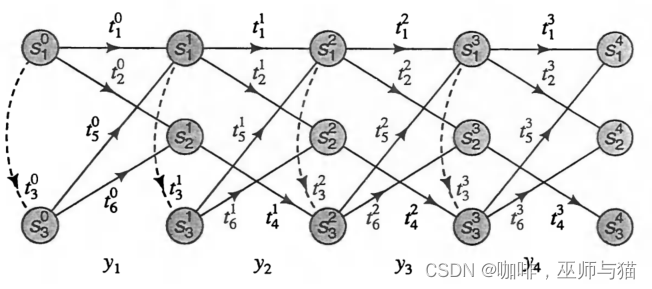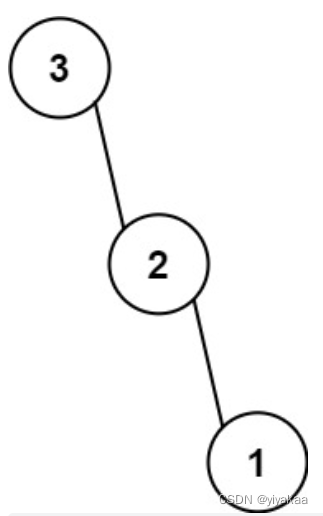U盘独个文件不能超过4GB的原因——文件系统
- 一 背景
- 1.1 文件系统
- 1.2 “簇”/”群集“
- 1.3 文件系统的历史
- 1.3.1 FAT
- 1.3.2 exFAT(扩展文件分配表)
- 1.3.3 NTFS
- 1.3.4 HFS
- 1.3.5 APFS
- 1.4 文件系统缺陷的渊源
- 1.5 文件系统缺陷的解释
- 1.6 报错原因
- 二 文件系统的比较
- 2.1 文件系统的比较
- 2.2 选择
- 三 解决方法
- 3.1 格式化U盘
- 3.2 convert命令无损转换
- 3.3 快速格式化和一般格式化的区别
- 3.3.1 格式化定义
- 3.3.2 区别
- 3.3.3 如何选择格式化类别
当我们欢天喜地地拿到刚刚买到的大容量U盘,准备移入你的文件时,会发现4GB以上的文件扭扭捏捏不肯入门,即使你一推再推,U盘也会像接新娘时的娘家门一样把你拒之门外。这种情况的出现就是因为文件系统。本文将详细介绍FAT32、NTFS、exFAT格式的区别和具体的解决方法。

一 背景
1.1 文件系统
文件系统是操作系统用于明确磁盘或分区上的文件的方法和数据结构,即在磁盘上组织文件的方法;是操作系统中负责管理和存储文件信息的软件机构。
举个栗子:我们拿到的任何一个存储器都可以看作一方土地,数据就像是需要放置的杂物,一方土地可以建造许多仓库(类似于分盘),而不同仓库可以按照堆叠、分层等不同方式(文件系统)存储;
所以文件系统是对应硬盘的分区的,而不是整个硬盘,不管是硬盘只有一个分区,还是几个分区,不同的分区可以有着不同的文件系统。
我们常见的文件系统包括:NTFS,FAT32,FAT16、exFAT还有更早的FAT、苹果的APFS和之前的HFS等等。
1.2 “簇”/”群集“
- 微软操作系统(DOS、WINDOWS等)中磁盘文件存储管理的最小单位叫做“簇”/”群集“
- 一个文件通常存放在一个或多个簇里,但至少要单独占据一个“簇”。 也就是说两个文件不能存放在同一个簇中。这导致文件的大小和占用空间往往不相等。
- “簇”的大小会影响磁盘文件的排列,以及存储效率和碎片数量。如果设置过大,虽然可以减少碎片数量,但会影响磁盘存储;如果设置过小,虽然可以增强磁盘存储效率,但会产生大量磁盘碎片,影响存储效率;
1.3 文件系统的历史
FAT目前仍在使用,作为软盘驱动器介质和便携式高容量存储设备(如闪存驱动器和SD卡等固态存储设备)的首选文件系统。
FAT 是从 MS-DOS 到Windows ME的所有 Microsott 消费者操作系统中使用的主要
文件系统。尽管FAT仍然是微软较新操作系统的支持选项,但NTFS是目前使用的主要文
系统。
1.3.1 FAT
文件分配表(FAT)是Microsoft在1977年创建的文件系统;第一个推出的版本是FAT8,后面的数字指位数,FAT8即为8位文件分配表,群集是4kb或8kb;
考虑当时计算机效能有限,所以未被复杂化,因而被几乎所有个人计算机的操作系统支持。这特性使它成为理想的软盘和记忆卡文件系统,也适合用作不同操作系统中的数据交流
缺点:太浪费磁盘空间、磁盘利用效率低、文件存储受限制、不支持长文件名,只能支持8个字符、安全性较差
- 第一个广泛使用的FAT文件系统版本FAT12于1980年推出;首次引入了只读、隐藏、卷标等文件属性;
簇大小为512字节,单个文件大小限制为32KB(簇大小的整数倍),最大分区为16MB;
可以兼容DOS、Windows 95/98等操作系统,不兼容OS/2和Windows NT等多任务操作系统,常用于存储小容量的可移动存储介质和引导分区。;
由于唯一的根目录也必须放在第一个磁道,能够存放的文件个数就限制在了几十个。 - FAT16在1984年首次在PC-DOS 3.0和MS-DOS 3.0 引入,在不同操作系统和群集大小下最大分区2GB,最大文件大小是2GB,簇大小跟分区大小有关;
| 分区大小 | FAT16簇大小 |
|---|---|
| 16MB-127MB | 2KB |
| 128MB-255MB | 4KB |
| 256MB-511MB | 8KB |
| 512MB-1023MB | 16KB |
| 1024MB-2047MB | 32KB |
- FAT32 是 FAT 文件系统的最新版本。它于 1996年针对 Windows 95 OSR2 / MS-DOS 7.1用户推出,最大驱动器大小是2TB,最大分区32GB,最大文件32G,最大文件大小同样是2GB ~ 4GB;修改版本FAT32+支持大小接近256 GB的文件,簇的大小跟分区大小有关;
| 分区大小 | FAT32簇大小 |
|---|---|
| 2GB~8GB | 4KB |
| 8GB~16GB | 8KB |
| 16GB~32GB | 16KB |
- FAT32文件系统可以重新定位根目录和使用FAT的备份副本。另外FAT32分区的启动记录被包含在一个含有关键数据的结构中,减少了计算机系统崩溃的可能性。
FAT32支持分区的大小最大为32GB。
1.3.2 exFAT(扩展文件分配表)
exFAT于2006年首次推出,是微软创建的另一个文件系统,它不是FAT32之后
“下一个”FAT 版本;
exFAT主要用于便携式媒体设备,如闪存驱动器,SDHC和SDXC卡等。
- exFAT正式支持最大 512 TB的便携式媒体存储设备,但理论上可以支持 64 ZB的
驱动器,这比任何可用的媒体都要大得多。 - 几乎所有版本的Windows(算有可选更新的旧版本),Mac OS X(10.6.5+)以记许多电视,媒体和其他设备都支持exFAT文件系统。
| 分区大小 | FAT32簇大小 |
|---|---|
| 7 MB-256 MB | 4 KB |
| 256 MB-32 GB | 32 KB |
| 32 GB-256TB | 128KB |
1.3.3 NTFS
-
名称和时间
新技术文件系统(New Technology File System)推出于1993年; -
来源
NTFS 并不是全新的开发,而是主要基于 IBM 的 HPFS 文件系统,该文件系统用于 Microsoft 操作系统 OS/2。缩写“HPFS”代表高性能文件系统。HPFS 于 1989 年推出,最初是一个可安装的文件系统或 IFS。以前,文件系统(如 FAT16)通常直接集成到系统内核中。 -
结构特点
NTFS 遵循以下原则:“一切都在一个文件中。” 相比之下,其他文件系统(例如 Unix 操作系统)根据以下原则工作:“一切皆文件”。在 NTFS 的情况下,所有保存文件的所有信息都存储在 MFT(主文件表)中。这个组成部分通常占分区大小的 12.5%。
这也是前期在U盘容量较小时推广缓慢的原因。 -
功能
文件加密1、文件压缩2、对象权限3、磁盘配额4、事件日志5、动态磁盘6、自我修复7仅在 NTFS 文件系统上可用,故将加密文件从NTFS放入FAT格式的空间,文件将失去加密状态
NTFS是一个可恢复的文件系统。发生系统失败事件时,NTFS使用日志文件和检查点信息自动恢复文件系统的一致性。 -
最大分区
NTFS 文件系统分区的最大大小约为2TB(简单卷),动态卷为16TB,超过2TB的磁盘必须用GPT分区表格式。 -
单个文件大小限制
无 -
簇
当分区空间在2GB以下时,“簇”默认值小于4KB,簇的大小都比相应的FAT32簇小;在2GB以上时,“簇”默认值为4KB;
相比之下,NTFS可以比FAT32更有效地管理磁盘空间,最大限度地避免了磁盘空间的浪费。 -
兼容性
Windows 9x/Me以及DOS 等操作系统都不能支持
1.3.4 HFS
HFS(Hierarchical File System)是一种由苹果公司公布于1985年9月17日的文件系统。取代只用于早期Mac型号所使用的平面文件系统(Macintosh File System(MFS);
其簇大小取决于磁盘的大小,单个文件大小的限制为2GB左右,最大分区和能够兼容的系统将根据具体版本不同。HFS无法与Windows操作系统兼容,常用用途是为Mac OS提供文件系统支持。
在1998年,苹果电脑发布了HFS Plus,其改善了HFS对磁盘空间的地址定位效率低下,并加入了其它的改进。
1.3.5 APFS
在HFS+的基础上针对 SSD 做优化,开发了 APFS,在 iOS 10.3 时正式引入。APFS 支持写时复制,同一个文件,无论复制多少份,假如不修改,这个文件的实际内容只会在磁盘中存储一份,只是其索引有 N 份。
APFS的簇大小是自适应的,取决于存储设备的大小和格式。单个文件大小限制是2^63-1字节。最大分区和能够兼容的系统取决于设备大小和格式,不同设备有不同的限制。APFS系统支持 macOS 10.13 及更高版本,不能兼容更旧的系统。APFS的常用用途是作为Mac电脑的默认文件系统,具有更高的效率、可靠性和安全性
1.4 文件系统缺陷的渊源
20世纪初windows系统随着个人电脑的普及进入千家万户,此时FAT32系统被广泛使用,从windows 95到windows XP,FAT32文件系统在很长一段时间都是我们默认使用的文件系统。
从 Windows XP 开始,NTFS 已主要用于 Microsoft 系统。但是由于诸多原因,很多移动设备(如U盘)还是默认使用的FAT32文件系统。
FAT文件系统最初是为早期的操作系统设计的,那时4GB被认为是一个巨大的容量,因此未考虑到今天需要处理更大的文件的情况。但是现在已经有新的文件系统被开发来解决这个问题。
下面是引自他人的一则小故事,可以跳过:
FAT的设计者是Marc B. McDonald (马克·B·麦克唐纳)
他是微软花钱雇佣的第一位员工,他在1977年写了一个用来让微软的BASIC语言运行在5.25英寸软盘里的文件系统,叫文件分布表(FAT)。当时的软盘里最大只能存放360KB的数据,是现在一张手机拍的照片的约十分之一。而且这种软盘在当时非常先进,是一年前IBM出的新玩意,当时大家都在用磁带或者长宽20厘米的8英寸软盘(容量80KB)。
微软当时的卖点就是兼容,也就是说这个软盘文件系统和它上面的微软系统,以及系统之上的BASIC可以顺利地跑在各种电脑上,所以它很快就流行了,大家都在用,就像安卓可以跑在各种手机上所以很流行一样。
流行了的东西很难推翻,所以当微软发现它有最大文件大小限制的时候多少有点晚了(不过所有文件系统都一样),微软不能让大家立刻换文件系统,就像谷歌不能重新发明一个不能用安卓app的新系统,然后让各个厂商和消费者都换掉一样。
怎么办呢?微软同时走两条路:
第一条路,给这个软盘文件系统小修小补,从FAT8升级到FAT12再到FAT16再到FAT32再到exFAT,每次系统大升级就推出一款,让人们逐步追上来,一步一步调整这个限制,顺便制造一些新系统的卖点。
第二条路,直接用全新技术做一个新的文件系统,叫新技术文件系统(NTFS,New Technology File System),牛皮吹起来,高稳定高性能企业化,面向服务器和专业人士,就可惜占用有点儿高,所以让企业先用,慢慢优化完善并且吸引普通人用。
但是第一条路崩了。为啥崩了,因为Windows XP实在太火了,刚好到XP的时候是FAT32,最大文件不能超过4GB,而后面的exFAT大家都不敢用:我用在U盘上了,U盘借别人插在一个别的XP上它不认了咋办,要是这个别人脾气不好要枪毙用辣鸡冷门文件系统的我可怎么办。
(当时虽然微软有出exFAT的驱动补丁,可放着一两百个漏洞不修,觉得装补丁不稳定的大有人在,你怎么确定U盘会插在装了补丁的机器上呢。)
而另一边也不顺利,NTFS发展了很多年,终于吸引着大家让大家在硬盘上用起来了,可U盘当年寸土寸金的,速度也慢,人们不在乎性能在乎容量,所以没什么人在U盘上用它,微软也不用心去给它优化在这么小的盘上的使用体验。
之后就更糟糕了,因为NTFS很复杂、exFAT没人用、FAT32很通用这三件事变成了那段时间的客观事实,所以很多需要做兼容Windows的其他硬件(比如mp3、mp4、机顶盒、智能电视等)干脆只做了FAT32的支持:你一个其他文件系统的U盘里面放了电影插上电视和机顶盒结果根本不读,给mp4格式化成NTFS的话可能直接变砖头了。所以FAT32进一步流行推广,国内销售商为了减少麻烦事也就统一只把U盘的默认文件系统弄成FAT32了。
而后来事情就彻底脱离微软的控制了,因为FAT32太火了,以至于各路厂商反过来威胁微软,迫使微软将FAT32的技术完全公开,以方便各个厂商在各种硬件设施上支持FAT32,如今甚至发展到每台电脑的主板里都嵌入了它的支持。至于exFAT?被迫白送了上百个专利的微软不情不愿地拖到2019年才将它公开,至于NTFS更是不仅从没开放过,而且除了Windows以外甚至没有一家可以写出一个稳定的NTFS文件系统驱动,所以NTFS在macOS等系统下都是只能读不能写的,因为程序不稳定,万一写的时候搞坏了呢
1.5 文件系统缺陷的解释
FAT32的文件分配表采用的是32位二进制,最多只能承载
如同32位的计算机最大内存最大是4GB一样;
如果格式化为升级后的exFAT(可以认为是FAT64),那么单个文件上限就成了:
1.6 报错原因
正如 1.2 所阐述的,目前市面上常用的U盘大都是FAT32格式,所以它支持的最大单文件大小为4GB。
二 文件系统的比较
2.1 文件系统的比较
虽然文件系统的存储方式和特性各不相同,但对于传输速度并不快的存储卡和U盘来说,实际传输性能却大同小异,理论测试数据相差不过1MB/s,长时间使用可能会有差别。因此,U盘使用何种文件系统的主要因素还是其容量及用途,下面就简单归纳总结下文件系统的优劣。
| 文件系统 | 发布时间 | 特点 | 簇大小 | 支持分区大小 | 单个文件大小限制 | 重要功能 | 适用方向 | 兼容性 |
|---|---|---|---|---|---|---|---|---|
| FAT8 | 1977年 | FAT第一个推出的版本 | / | / | / | / | / | / |
| FAT12 | 1980年 | 第一个广泛使用的FAT文件系统版本 | 512Byte | 16MB | 32KB | 首次引入了只读、隐藏、卷标,文件个数最多几十个 | 存储小容量的可移动存储介质和引导分区。 | 兼容DOS、Windows 95/98等操作系统,不兼容OS/2和Windows NT等多任务操作系统, |
| FAT16 | 1984年 | 大容量磁盘利用效率低,驱动器 | 2KB~32KB与分区大小有关 | ≤4GB | 2GB | 适合于小与2G的磁盘分区 | 某些之前数码设备只能使用FAT16 | 一个兼容FAT32的主机里可以无缝使用FAT16存储设备 |
| FAT32 | 1996年 | FAT32 支持最大为 2 TB 的驱动器 | 4KB~16KB与分区大小有关 | 2GB-32GB | 4GB | FAT32文件系统可以重新定位根目录和使用FAT的备份副本。另外FAT32分区的启动记录被包含在一个含有关键数据的结构中,减少了计算机系统崩溃的可能性。 | 广泛用于各种存储介质 | 只有 Windows 95 OSR2、Windows 98、Windows 2000 和 Windows Me 可以访问 FAT32 卷。MS-DOS、Windows 95 原始版和 Windows NT 4.0 不识别 FAT32 分区 |
| NTFS | 1993年 | “一切都在一个文件中” | 分区<2GB,簇小于4KB; 分区>2GB以上时(2GB~2TB),簇为4KB。 | 最大2TB-16EB | 无 | 磁盘配额、文件压缩、EFS文件加密、大文件支持、对象权限、事件日志、自我修复 | 适合于大磁盘分区 | Windows 9x/Me以及DOS 等操作系统都不能支持 |
| exFAT | 2006年 | 微软创建的另一个文件系统,驱动器最大512TB(理论64ZB) | 4KB~128KB | 512 TB但理论上可以支持 64 ZB | 16EB | 专为闪存和U盘设计,空间浪费小 | 便携式媒体设备,如闪存驱动器,SDHC和SDXC卡 | 几乎所有版本的Windows(算有可选更新的旧版本),Mac OS X(10.6.5+)以记许多电视,媒体和其他设备都支持exFAT文件系统。 |
| HFS | 1985年9月17日 | 专为苹果开发的文件系统 | 可变大小 | 根据具体版本不同 | 2GB | / | 针对传统的机械磁盘开发的文件系统 | Mac OS提供文件系统支持,无法与Windows操作系统兼容 |
| APFS | 2016年 | 专为苹果开发的文件系统,支持快照、加密、压缩等功能 | 可变大小 | 最大48.6EB | 2^63-1字节(32次是4G) | 快照、加密、压缩、写时复制等功能、 | 针对SSD开发的文件系统 | Mac OS提供文件系统支持,无法与Windows操作系统兼容 |
其中,NTFS、FAT32、FAT16是早期比较常用的文件系统,exFAT是在FAT32的基础上增加了对大文件的支持,APFS是Apple在逐步取代原有的HFS+文件系统。重要方面则包括兼容性、支持的分区大小、文件簇大小和功能等。
簇大小、支持分区大小、单个文件大小限制可能会因为不同系统的支持情况不一样
2.2 选择
FAT32兼容性很好,但是较为老旧,且不支持4GB以上的单个文件;
NTFS和exFAT均可,硬盘一般选择NTFS是因为有日志保留功能和安全性,但是在MAC下只能读取无法写入,或安装Paragon(139元),希捷硬盘有免费版本
exFAT格式的优点在于它能够增强台式机或笔记本和移动设备之间的互操作能力、同目录下最多65536个文件,且支持访问控制,还有的就是剩余空间分配表改善空间分配行。
一般来说,exFAT格式是最适合U盘的,NTFS也可以、硬盘一般选择NTFS
三 解决方法
3.1 格式化U盘
- 需要将U盘中的重要文件先进行备份,因为我们需要对U盘进行格式化,备份好后,右键单击U盘,选择“格式化”;
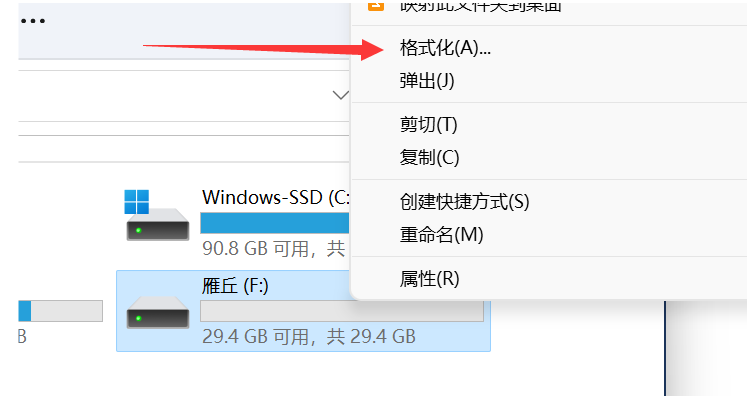
-
在“文件系统”下拉列表中选择“NTFS”;
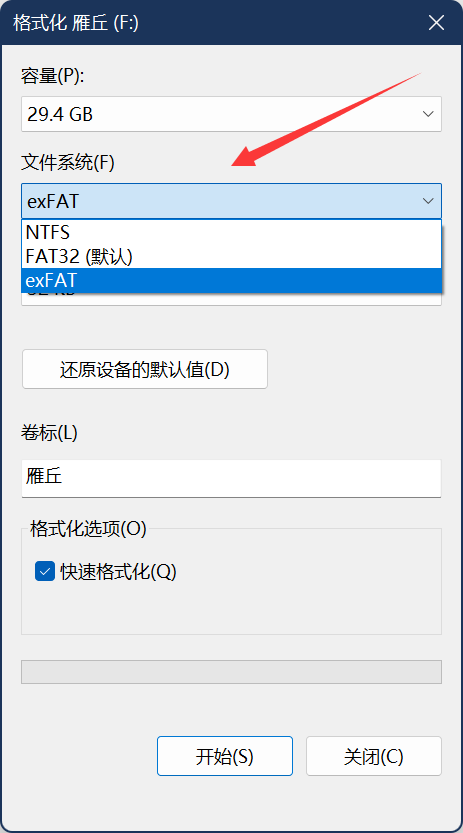
-
然后点击确定进行格式化,完成。
方法一等同于f使用format F:/FS:NTFS命令(使用方法同二)
3.2 convert命令无损转换
该方法无需备份
- 使用组合键 win+r 打开运行窗口,并输入“cmd”按回车键确认;
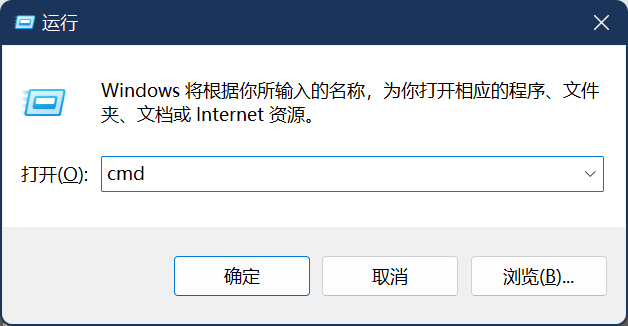
- 在打开的dos命令窗口中光标处输入“convert i:/fs:ntfs”按回车键执行命令,等待完成转化ntfs格式即可,这里的i为当前电脑中u盘盘符,如下图所示:
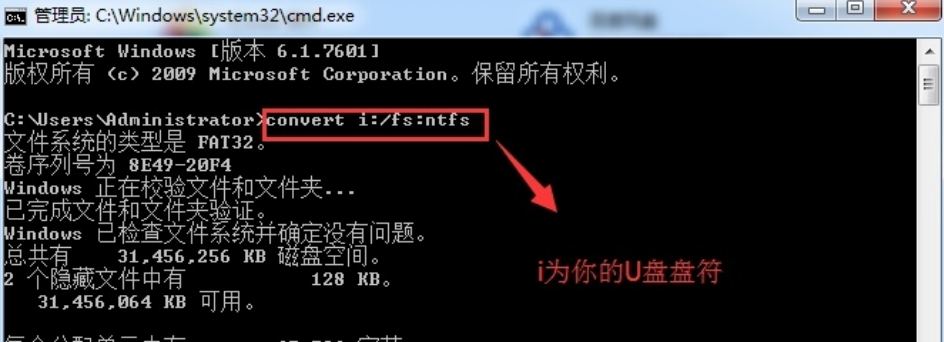
除了以上两种方法,还可以利用一些第三方软件进行格式转化,如PartitionMagic(分区魔术师);某些U盘制作工具只支持fat32,可以使用软件进行启动U盘
3.3 快速格式化和一般格式化的区别
在刚才的U盘格式化中,出现了“快速格式化”选项,这里浅表勾选与否的区别
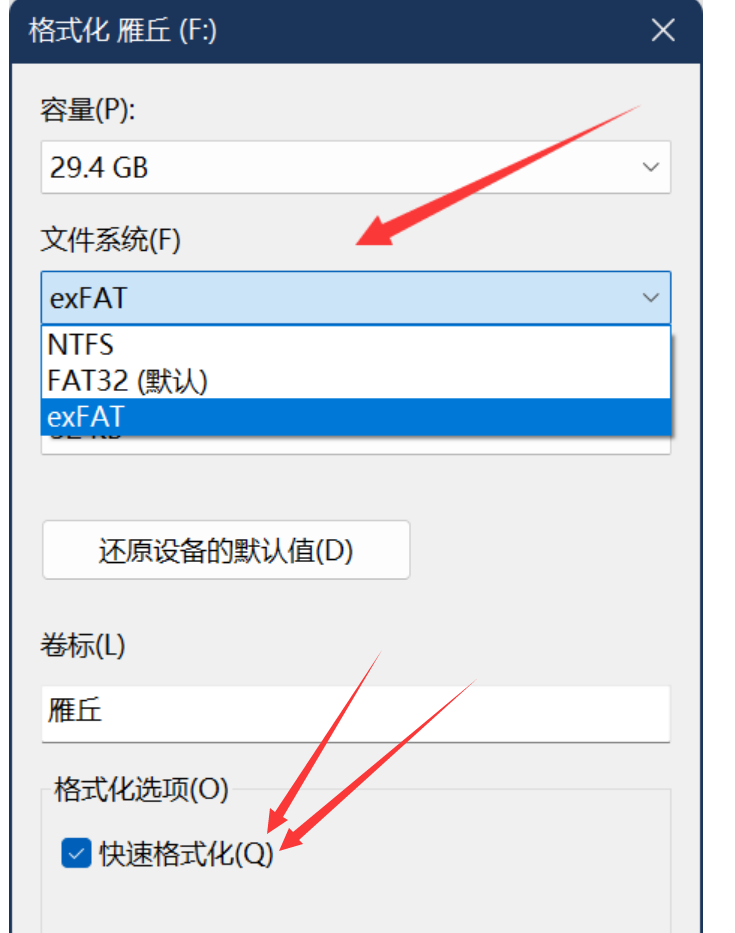
3.3.1 格式化定义
格式化简单来说就是清除硬盘里面所有数据,并恢复到初始状态。初始化分为物理初始化和逻辑初始化;
物理格式化是对磁盘的物理表面进行处理,在磁盘上建立标准的磁盘记录格式,划分磁道(track)和扇区(sector)。如果经常低级格式化是会减少硬盘寿命的。
逻辑格式化是指根据用户选定的文件系统(如FAT12、FAT16、FAT32、NTFS、EXT2、EXT3等),在磁盘的特定区域写入特定数据,以达到初始化磁盘或磁盘分区、清除原磁盘或磁盘分区中所有文件的一个操作。
逻辑格式化又分为一般格式化与快速格式化。
3.3.2 区别
快速格式化只是简单的将存储介质(硬盘、软盘、U盘等等)中的文件删除。仅仅是清掉FAT表(文件分配表),使系统认为盘上没有文件了,并不真正格式化全部硬盘。
一般格式化(完全格式化)则除了删除文件系统之外,还会检测存储介质的扇区,能够检测硬盘是否有坏道。因此速度比快速格式化要慢得多。
3.3.3 如何选择格式化类别
一般来说,仅仅是为了删除文件、平常电脑系统优化维护,用快速格式化就可以了;如果你怀疑硬盘有坏道,要分析坏扇区,或者硬盘数据比较机密,则必须用一般格式化了;
另外,如果你的系统盘中有木马或病毒,并且它们在运行,即使你格式化了其他盘,病毒也可能重新在格式化后的盘中写入自己。
在讲解U盘拷贝4G以上iso文件提示错误前讲一下NTFS、FAT32和exFAT的区别:
1、NTFS可以支持的分区(如果采用动态磁盘则称为卷)大小可以达到2TB。而Win 2000中的FAT32支持分区的大小最大为32GB。NTFS可以比FAT32更有效地管理磁盘空间,最大限度地避免了磁盘空间的浪费。
2、FAT32是在FAT16基础上发展而来,随着Windows 95 OSR2一起发布,可以被大多数操作系统支持,FAT32更有效地利用了硬盘空间,并且最大分区的上限已经达到了32GB,适合一般家庭使用。
3、exFAT是Microsoft在Windows Embeded 5.0以上中引入的一种适合于闪存的文件系统,为了解决FAT32等不支持4G及其更大的文件而推出。对于闪存,NTFS文件系统不适合使用,exFAT更为适用。
u盘不能拷贝超过4G以上iso提示目标文件过大方法方法一:(注意该方法会对U盘数据造成丢失,记得备份文件)
1、需要将U盘中的重要文件先进行备份,因为我们需要对U盘进行格式化,备份好后,右键单击U盘,选择“格式化
NTFS文件系统相比FAT32和FAT16最大优点在于持文件加密,另外一个优点就是能够很好的支持大硬盘,且硬盘分配单元非常小,从而减少了磁盘碎片的产生。NTFS更适合现今硬件配置(大硬盘)和操作系统(XP,Windows7),另外:NTFS文件系统相比FAT32具有更好的安全性,表现在对不同用户对不同文件/文件夹设置的访问权限上,而且CIH病毒在NTFS文件系统下是没有办法传播的!
在运行Windows XP的计算机上,您可以在三种面向磁盘分区的不同文件系统NTFS、FAT32和FAT中加以选择。其中,推荐使用的NTFS文件系统,与FAT或FAT32相比,它具有更为强大的功能,并且包含Active Directory及其它重要安全特性所需的各项功能。另外只有选择NTFS作为文件系统,才可以使用诸如Active Directory和基于域的安全性之类特性。”
NTFS (New Technology File System) 是用于 Windows NT 操作系统的文件系统,最大的优势是支持各种安全权限和文件加密。 FAT32 (File Allocation Table 32) 是Windows操作系统上的一种文件系统,最大的优势是兼容性好,可以在不同操作系统间共享文件。FAT16 (File Allocation Table 16) 也是Windows操作系统上的一种文件系统,它比FAT32更早,但支持的硬盘最大容量比FAT32要小。exFAT (Extended File Allocation Table)是一种Microsoft开发的文件系统,适用于处理大容量的闪存和存储设备。FAT (File Allocation Table) 是早期 Windows 操作系统的文件系统,现在已经被替代。APFS (Apple File System) 是苹果公司开发的文件系统,用于其 macOS 和 iOS 操作系统。HFS (Hierarchical File System) 是Macintosh操作系统的文件系统,它的后续版本是HFS+。
分区在格式化之前都是可扩展和压缩的,但格式化后能否扩展和压缩取决于文件系统,Windows中只有NTFS支持扩展和压缩,FAT和FAT32都不支持。
在NTFS分区上,可以为共享资源、文件夹以及文件设置访问许可权限。许可的设置包括两方面的内容:一是允许哪些组或用户对文件夹、文件和共享资源进行访问;二是获得访问许可的组或用户可以进行什么级别的访问。与FAT32文件系统下对文件夹或文件进行访问相比,安全性要高得多。 ↩︎
NTFS支持对分区、文件夹和文件的压缩。任何基于Windows的应用程序对NTFS分区上的压缩文件进行读写时不需要事先由其他程序进行解压缩,当对文件进行读取时,文件将自动进行解压缩;文件关闭或保存时会自动对文件进行压缩。 ↩︎
NTFS提供了为不同用户设置不同访问控制、隐私和安全管理功能。 ↩︎
在Win 2000的NTFS文件系统下可以进行磁盘配额管理。磁盘配额就是管理员可以为用户所能使用的磁盘空间进行配额限制,每一用户只能使用最大配额范围内的磁盘空间。 ↩︎
中途断电,事件日志中就不会记录“已完成”,NTFS可以在来电后重新完成刚才的事件。事件日志的作用不在于它能挽回损失,而在于它监督所有事件,从而让系统永远知道完成了哪些任务,那些任务还没有完成,保证系统不会因为断电等突发事件发生紊乱,最大程度降低了破坏性。 ↩︎
基本磁盘不可容错,如果没有及时备份而遭遇磁盘失败,会有极大的损失。在动态磁盘上创建镜像卷,所有内容自动实时被镜像到镜像磁盘中,即使遇到磁盘失败也不必担心数据损失了。在动态磁盘上创建带有奇偶校验的带区卷,来保证提高性能的同时为磁盘添加容错性。 ↩︎
NTFS利用一种“自我疗伤”的系统,可以对硬盘上的逻辑错误和物理错误进行自动侦测和修复。在FAT16和FAT32时代,当发现错误时,数据往往已经被写在了坏的扇区上了,损失已经造成。
NTFS文件系统则不然,每次读写时,它都会检查扇区正确与否。当读取时发现错误,NTFS会报告并换一个完好位置存储数据,操作不会受到任何影响。这种工作模式可以使磁盘错误可以较早地被发现,避免灾难性的事故发生。 ↩︎